Manual d’ús del GarageBand
- Et donem la benvinguda
-
- Què és el GarageBand?
- Desfer i refer edicions al GarageBand
- Obtenir més sons i bucles
- Obtenir ajuda
-
- Introducció als multimèdia
-
- Apple Loops al GarageBand
- Buscar bucles Apple Loops
- Reproduir bucles Apple Loops
- Definir els teus bucles Apple Loops favorits
- Afegir bucles Apple Loops a un projecte
- Crear bucles Apple Loops personalitzats
- Afegir bucles Apple Loops d’altres empreses a l’explorador de bucles
- Personalitzar l’explorador de bucles
- Importar arxius d’àudio i MIDI
-
- Introducció a l’editor
-
- Introducció a l’editor d’àudio
- Editar passatges d’àudio a l’editor d’àudio
- Quantificar la temporització de passatges d’àudio
- Transposar passatges d’àudio
- Corregir el to dels passatges d’àudio
- Editar la temporització de les notes i dels temps
- Reproduir un passatge d’àudio a l’inrevés
- Definir i moure marcadors Flex
-
- Introducció a l’editor de teclat
- Afegir notes a l’editor de teclat
- Editar notes a l’editor de teclat
- Quantificar la temporització de les notes a l’editor de teclat
- Transposar passatges a l’editor de teclat
- Canviar el nom de passatges MIDI a l’editor de teclat
- Utilitzar l’automatització a l’editor de teclat
-
- Introducció als Smart Controls
- Tipus de Smart Controls
- Utilitzar el pad de transformació
- Utilitzar l’arpegiador
- Afegir i editar connectors d’efectes
- Utilitzar efectes a la pista mestra
- Utilitzar connectors Audio Units
- Utilitzar l’efecte Equalitzador
-
- Introducció als amplificadors i els pedals
-
- Introducció al Bass Amp Designer
- Seleccionar un model d’amplificador de baix
- Crear un model personalitzat d’amplificador de baix
- Utilitzar els controls d’amplificador de baix
- Utilitzar els efectes d’amplificador de baix
- Seleccionar un micròfon d’amplificador de baix i posicionar-lo
- Utilitzar la caixa d’injecció
- Canviar el flux de senyal del Bass Amp Designer
- Comparar un Smart Control editat amb la seva configuració desada
-
- Tocar una lliçó
- Seleccionar la font d’entrada per a la guitarra
- Personalitzar la finestra de la lliçó
- Saber si has tocat bé una lliçó
- Mesurar el teu progrés al llarg del temps
- Alentir una lliçó
- Canviar la mescla d’una lliçó
- Veure la notació musical a pàgina completa
- Veure els temes del glossari
- Practicar els acords de guitarra
- Afinar la guitarra en una lliçó
- Obrir lliçons a la finestra del GarageBand
- Obtenir més lliçons d’“Aprendre a tocar”
- Si una lliçó no s’acaba de descarregar
-
- Introducció a la funció de compartir
- Compartir cançons amb l’app Música
- Utilitzar l’AirDrop per compartir cançons
- Utilitzar el Mail per compartir cançons
- Compartir un projecte amb el GarageBand per a iOS
- Exportar cançons al disc o a l’iCloud
- Gravar una cançó en un CD
- Comprimir un projecte del GarageBand
- Dreceres de la Touch Bar
- Glossari
- Copyright

Afegir i editar punts d’automatització al GarageBand del Mac
Per crear canvis al llarg del temps en els paràmetres de volum, balanç i efectes, has d’afegir punts d’automatització en diferents posicions de la corba d’automatització d’una pista i, després, ajustar els punts d’automatització de manera que canviï el valor del paràmetre. Pots ajustar els punts d’automatització desplaçant-los amunt o avall fins que tinguin un nou valor o desplaçant-los cap a l’esquerra o cap a la dreta fins a una nova posició al control temporal. Els valors numèrics es visualitzen al costat de cada punt d’automatització.
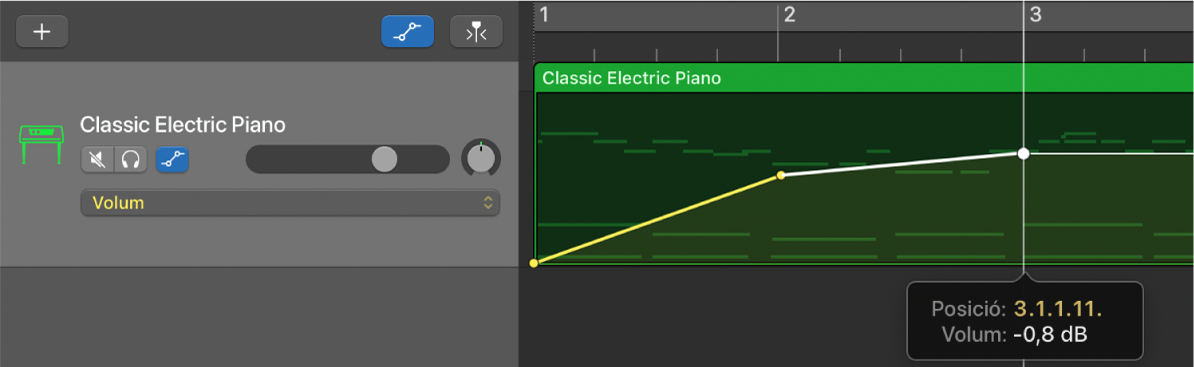
Nota: Pots utilitzar l’automatització a l’editor de teclat al GarageBand del Mac per automatitzar els esdeveniments Smart Control passatge a passatge.
Afegir un o diversos punts d’automatització a una corba d’automatització
Al GarageBand del Mac, fes una de les accions següents:
Per afegir un punt d’automatització a una corba d’automatització buida: fes clic a qualsevol lloc de la pista d’automatització.
Aquesta acció fa servir el valor actual del paràmetre d’automatització seleccionat per afegir un punt d’automatització a la posició inicial del projecte; per exemple, a la posició del regulador de volum.
Per afegir un punt d’automatització a una corba d’automatització existent: fes clic a la corba d’automatització o fes doble clic a una zona buida de la pista d’automatització.
S’afegirà un punt d’automatització a la posició on facis clic.
Ajustar els punts d’automatització
Al GarageBand del Mac, fes una de les accions següents:
Canviar el valor d’un punt automatització: arrossega’l cap amunt o cap avall. Prem la tecla de control mentre arrossegues el punt per canviar-ne el valor en increments més petits.
Per traslladar un punt d’automatització a un punt diferent del control temporal: arrossega’l a l’esquerra o a la dreta. Utilitza el regle per assegurar-te que els punts d’automatització estiguin alineats amb un temps o compàs.